Eemaldage hiljuti lisatud rakendused Windows 10 menüüst Start
Windows 10-ga on kaasas täielikult ümbertöödeldud menüü Start, mis ühendab Windows 8-s kasutusele võetud reaalajas plaadid klassikaliste rakenduste otseteedega. Sellel on adaptiivne disain ja seda saab kasutada erineva suuruse ja eraldusvõimega ekraanidel. Selles artiklis näeme, kuidas eemaldada hiljuti lisatud rakenduste loend Windows 10 menüüst Start.
Reklaam
Windows 10 puhul on menüü Start täiesti erinev. Sellel pole varasemate rakendustega midagi ühist. See on universaalse Windowsi platvormi (UWP) rakendus, mis ühendab installitud rakenduste loendi reaalajas paanide ja otseteedega, mis on kinnitatud paremale paanile.
Menüüs Start on loend „Hiljuti lisatud rakendused”, mis näitab hiljuti installitud klassikalisi ja poerakendusi. Vaadake järgmist ekraanipilti.

Kuna Windows 10 build 14942, on rakenduses Seaded spetsiaalne valik, mis võimaldab peita Hiljuti lisatud rakendused loendis menüüs Start. See muudab menüü Start kompaktsemaks ega paljasta hiljuti installitud rakendusi. Paljudele kasutajatele võib selle loendi keelamine olla kasulik.

Hiljuti lisatud rakenduste eemaldamine Windows 10 menüüst Start, tehke järgmist.
- Ava Seadete rakendus.
- Navigeerige Isikupärastamine - Alusta.
- Kerige paremas piirkonnas alla, kuni näete lülitusvalikut Kuva hiljuti lisatud rakendused.
- Keela Kuva hiljuti lisatud rakendused valik.

See eemaldab hiljuti lisatud rakenduste loendi menüüst Start.
Näpunäide. Rakenduste loendi eemaldamise asemel võiksite sellest eemaldada teatud rakendused. Lihtsalt paremklõpsake soovitud üksust rakenduste loendis jaotises Hiljuti lisatud rakendused ja valige Rohkem - Eemalda sellest nimekirjast kontekstimenüüs.
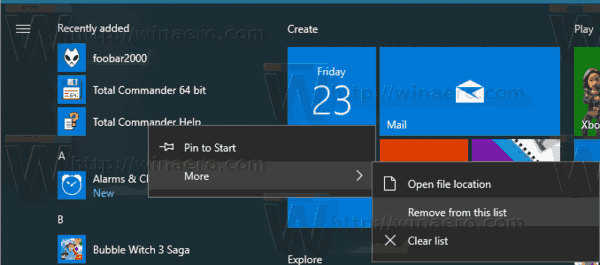
Keelake rühmapoliitikaga hiljuti lisatud rakenduste loend
Alates Windows 10 Build 17083-st saate selle keelata Hiljuti lisatud rakendused rühmapoliitikaga loend. Kui kasutate operatsioonisüsteemi Windows 10 Pro, Enterprise või Education väljaanne, saate funktsiooni GUI-ga konfigureerimiseks kasutada rakendust Kohalik rühmapoliitika redaktor. Vastasel juhul saate rakendada registri näpunäidet. Vaatame mõlemad meetodid üle.
- Vajutage Võida + R klahvid klaviatuuril kokku ja tippige:
gpedit.msc
Vajutage sisestusklahvi.

- Avaneb rühmapoliitika redaktor. Minema Arvuti konfiguratsioon \ Haldusmallid \ Menüü Start ja tegumiriba. Määrake poliitikavalik Eemaldage menüüst Start loend "Hiljuti lisatud". juurde Lubatud.
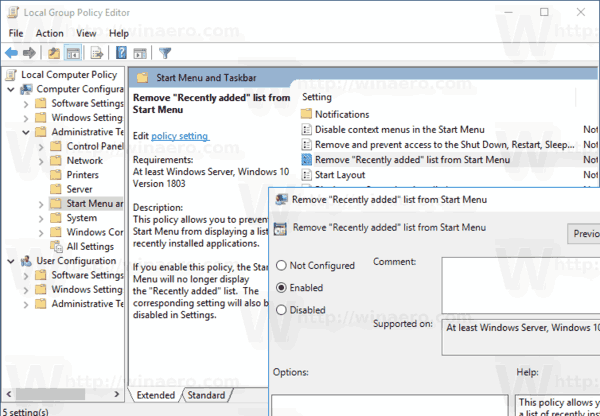
Lõpuks, kui teie Windows 10 väljaanne ei sisalda rakendust Local Group Policy Editor, rakendage registri näpunäidet järgmiselt.
Keelake hiljuti lisatud rakenduste loend registri näpunäidetega
- Avatud Registriredaktor.
- Minge järgmisele registrivõtmele:
HKEY_LOCAL_MACHINE\SOFTWARE\Policies\Microsoft\Windows\Explorer
Näpunäide: vaata kuidas hüpata ühe klõpsuga soovitud registrivõtmele.
Kui teil sellist võtit pole, looge see lihtsalt.
- Siin looge uus 32-bitine DWORD-väärtus Peida hiljuti lisatud rakendused. Märkus. Isegi kui olete töötab 64-bitine Windows, peate ikkagi väärtuse tüübina kasutama 32-bitist DWORDi.
Määrake see väärtusele 1, et peita menüüst Start Hiljuti lisatud rakenduste rühm.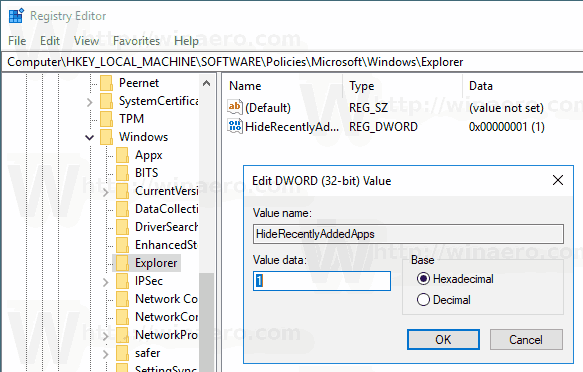
- Vaikeväärtuste taastamiseks kustutage see väärtus.
- Registri näpunäidetega tehtud muudatuste jõustumiseks taaskäivitage Windows 10.
Aja säästmiseks võiksite alla laadida kasutusvalmis registrifailid.
Laadige alla registrifailid
See on kõik.


